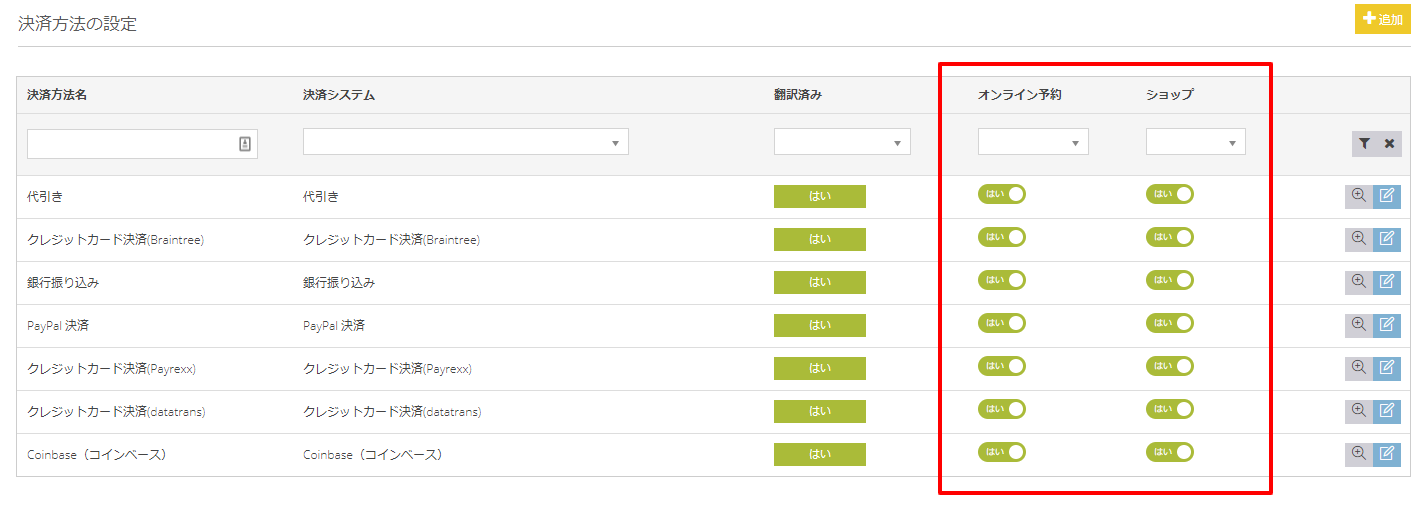# 決済方法の設定
オンラインショップで選択できる決済方法をショップから設定することができます。
- ショップへいきます。
- **「決済管理」→「決済方法の設定」**をクリック。
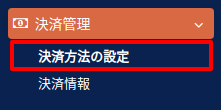
- 新しい決済方法の設定を追加するには、追加
 をクリックしてください。
をクリックしてください。
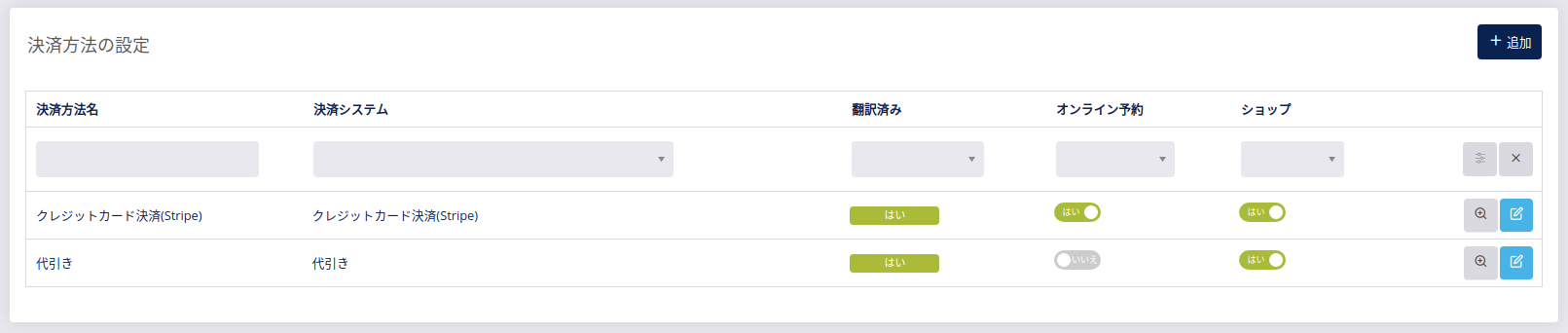
- 追加したい決済方法を選択してください。 追加
 をクリックしてください。
をクリックしてください。
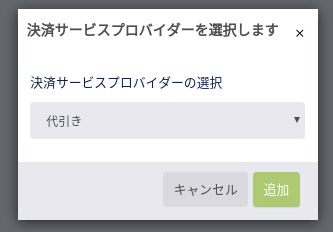
注)一度に一つの決済方法のみ選択することができます。
オンラインショップでのクレジットカード決済はStripe、Payrexxをご利用ください。またその他決済サービスのご利用を希望する場合は、Paypay決済をご選択ください。また、Coinbase決済もご利用いただけます。
各種サービスのアカウント開設については、以下をご参照ください。
- Braintree (opens new window)
- Stripe (opens new window)
- PayPal (opens new window)
- Payrexx (opens new window)
- Coinbase (opens new window)
- Datatrans (opens new window)
- カスタム画像を追加します。
それぞれの決済方法にカスタム画像を追加することが可能です。カスタム画像で、決済システムの解説や必要な情報を追加することができます。画像の追加は をクリックしてください。すでにアップロードした画像を選択するか、もしくは画像のアップロードをした後、
をクリックしてください。すでにアップロードした画像を選択するか、もしくは画像のアップロードをした後、  をクリックします。
をクリックします。 - 利用可能な配送方法を選択します。
特定の配送方法において選択可能な決済方法を設定することができます。設定なしの状態では決済方法はすべての配送方法で利用可能です。この設定をチェックボックスを外すことで、特定の配送方法で決済方法の選択を制限することができます。
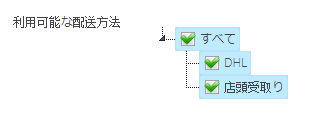
備考
複数サイトをお持ちの場合は、それぞれのサイトで決済方法をご登録ください。
# ページ内容
# Braintree決済の設定
決済方法の詳細を入力していきます。決済方法名を入力してください。
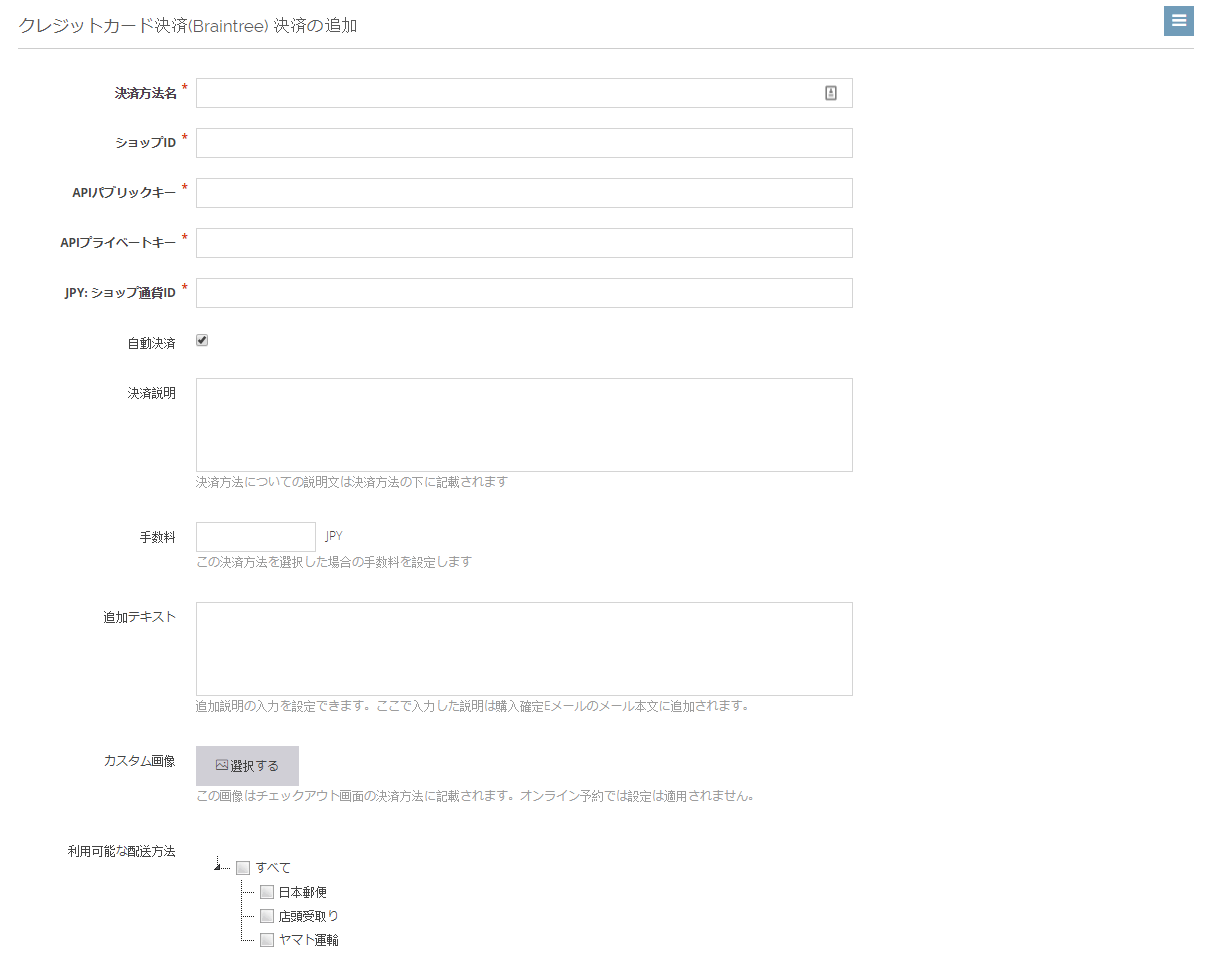
- 必要な情報を確認してください。
- 決済方法名
- ショップID
- APIパブリックキー
- APIプライベートキー
- ショップ通貨ID
アカウントを開設したら、管理画面のAPI キーをご確認ください。
- 管理画面のCogwheelから APIをクリックします。
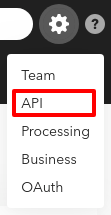
- Viewをクリックするとすべての情報を確認することができます。

下記の情報をご確認ください。 (DG1の決済方法ページへコピー):
- API Public key (Public key)
- API Private Key (Private key)
- Merchant ID
ショップ通貨ID
ショップ通貨IDの確認は、Cogwheel からBusinessをクリックします
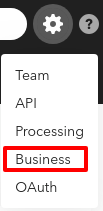
Merchant Accounts から Merchant Account ID をコピーして、ショップ通貨IDの欄へ貼り付けてください。
任意項目:
- 自動決済を行うには、自動手続きにチェックを入れてください。チェックを外した場合には、注文処理が手動になりますのでご注意ください
- 任意でお支払い説明を入力してください。
- 手数料を設定してください。
- 送信
 をクリックして内容を保存してください。
をクリックして内容を保存してください。
編集する  から決済方法を編集することが可能です。 内容を変更した後、送信
から決済方法を編集することが可能です。 内容を変更した後、送信  をクリックしてください。
をクリックしてください。
またショップとオンライン予約で別々に決済方法の有無を設定することが可能です。はい、もしくはいいえを選択して設定を変更してください。
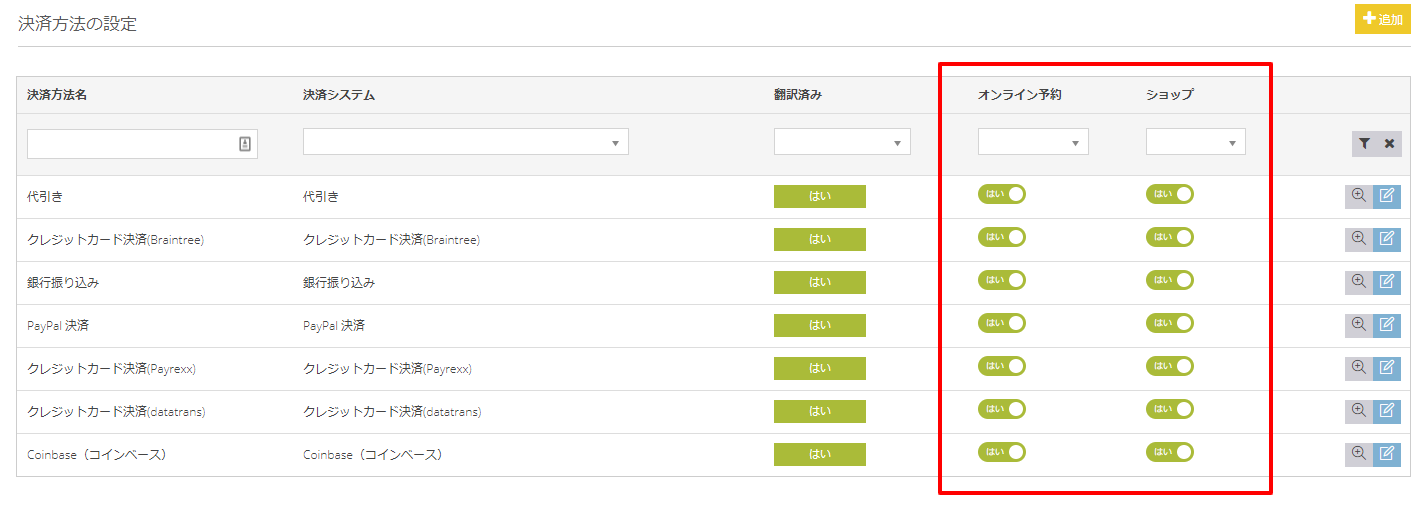
# Stripe決済の設定
- 決済方法の詳細を入力していきます。決済方法名を入力してください。
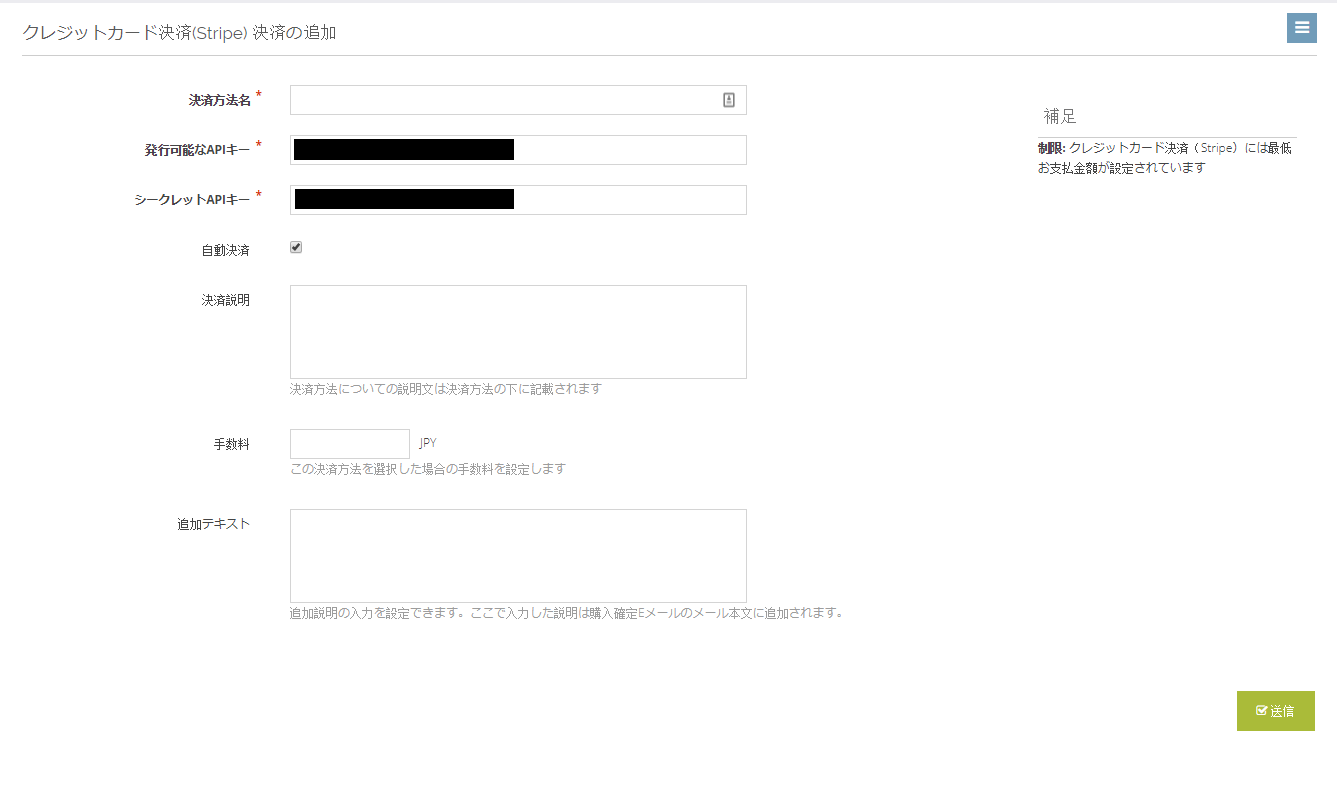
- Stripe (opens new window) よりアカウントを開設したら、管理画面のAPI キーをご確認ください。
- 配信許可APIキー
- シークレットAPIキー

- オプション
- 自動決済を行うには、自動手続きにチェックを入れてください。チェックを外した場合には、注文処理が手動になりますのでご注意ください。
- 任意でお支払い説明を入力してください。
- 手数料を設定してください。
- 決済方法を保存するには、 送信
 をクリックしてください。
をクリックしてください。
編集する  から決済方法を編集することが可能です。 内容を変更した後、送信
から決済方法を編集することが可能です。 内容を変更した後、送信  をクリックしてください。
をクリックしてください。
またショップとオンライン予約で別々に決済方法の有無を設定することが可能です。はい、もしくはいいえを選択して設定を変更してください。
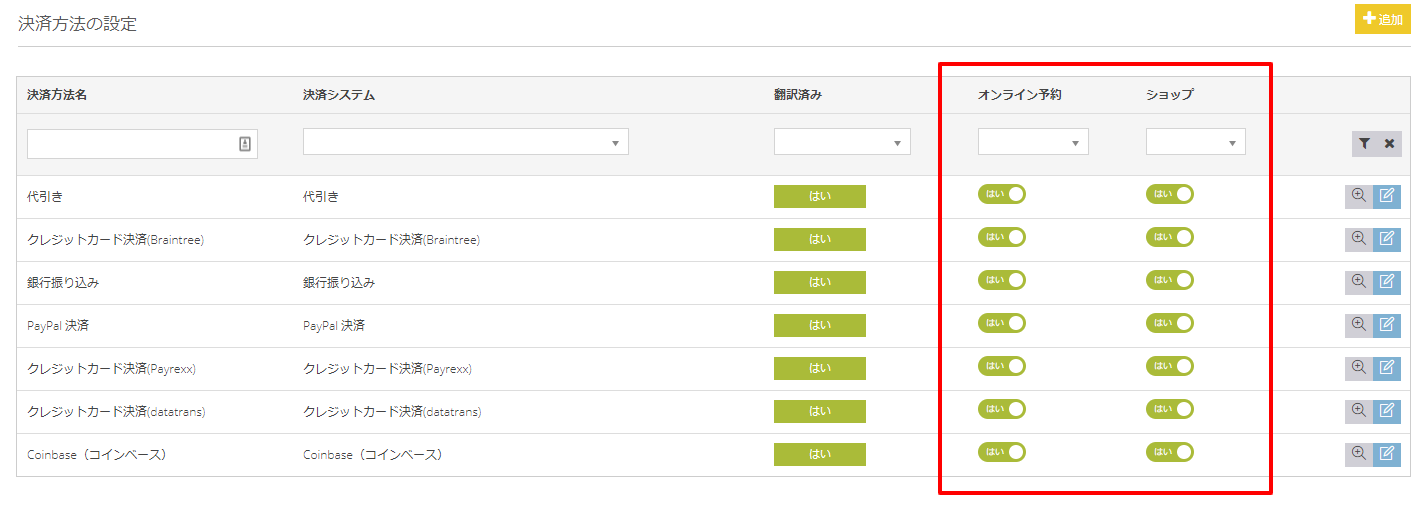
ECサイトに掲載する前に、各種オンライン決済サービスから発行された証明書とオンライン決済の設定方法をご確認ください。
# PayPal決済の設定
オンライン決済代行サービスには PayPal (opens new window) もありますが、Stripe決済と同じ要領で設定を行ってください。
- 決済方法の詳細を入力してください。
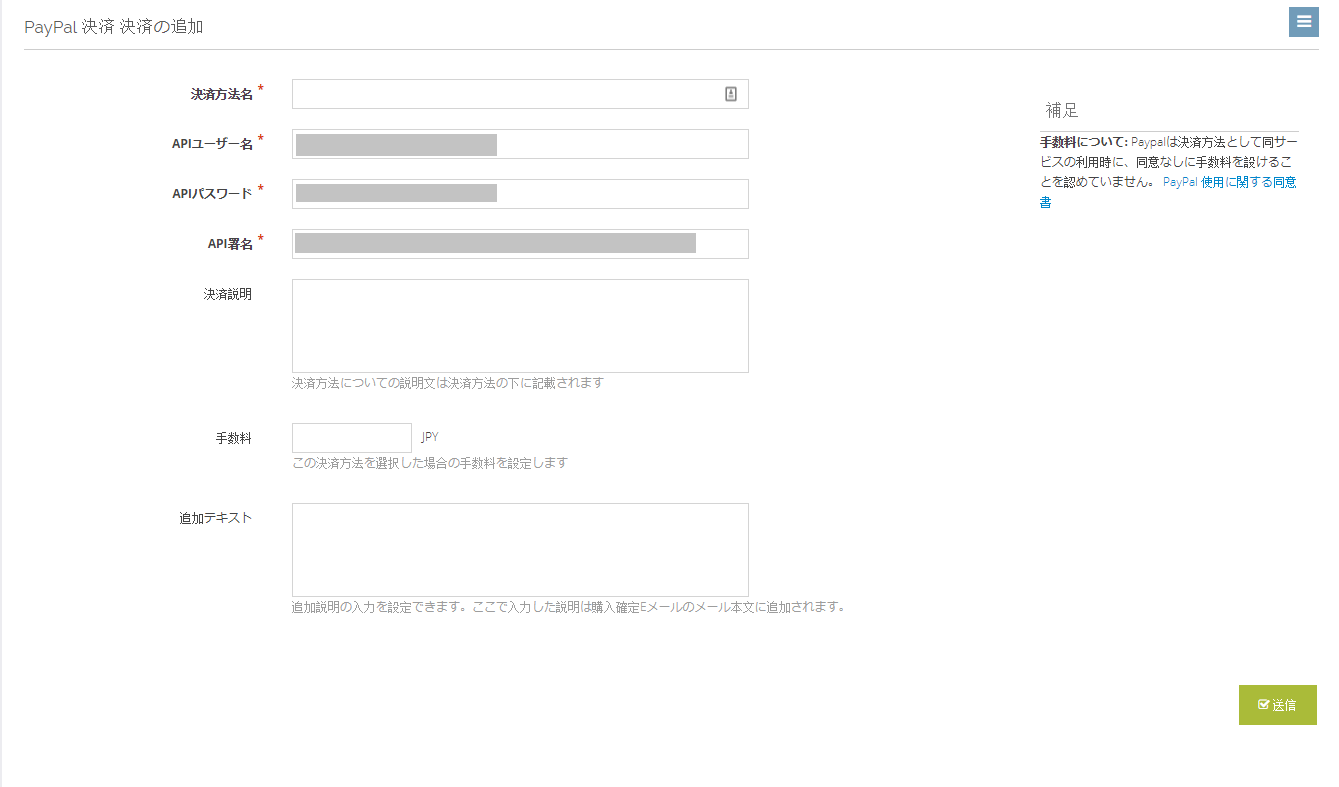
- PayPalアカウントを開設したら、API承認情報を取得 (opens new window)から、以下を請求してください。
- APIユーザー名
- APIパスワード
- API署名
API信用証明の表示画面
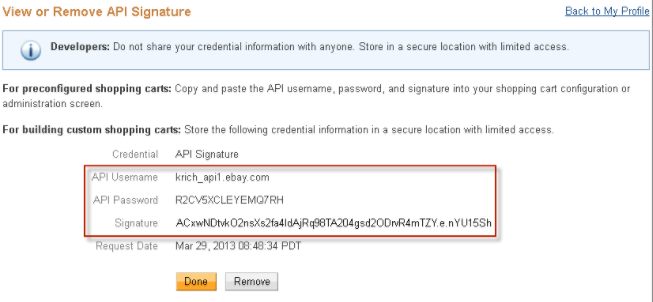
- オプション
- 国際振込の際はIBANコード、BIC/SWIFTコードをご記入ください。
- 任意でお支払い説明に関する説明を入力してください。
- 手数料を設定してください。
- 決済方法を保存するには、 送信
 をクリックしてください。
をクリックしてください。
編集する  から決済方法を編集することが可能です。 内容を変更した後、送信
から決済方法を編集することが可能です。 内容を変更した後、送信  をクリックしてください。
をクリックしてください。
またショップとオンライン予約で別々に決済方法の有無を設定することが可能です。はい、もしくはいいえを選択して設定を変更してください。
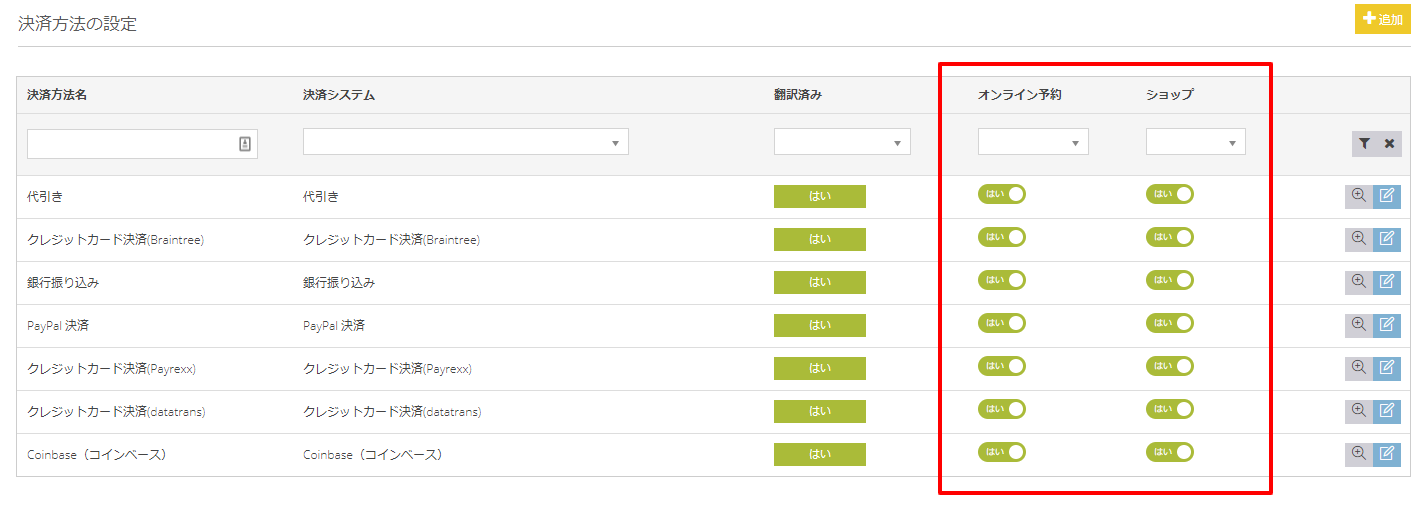
ECサイトに掲載する前に、各種オンライン決済サービスから発行された証明書とオンライン決済の設定方法をご確認ください。
# Payrexx 決済方法の設定方法
- 決済情報を入力してください。
DG1 - Payrexx 決済情報 設定
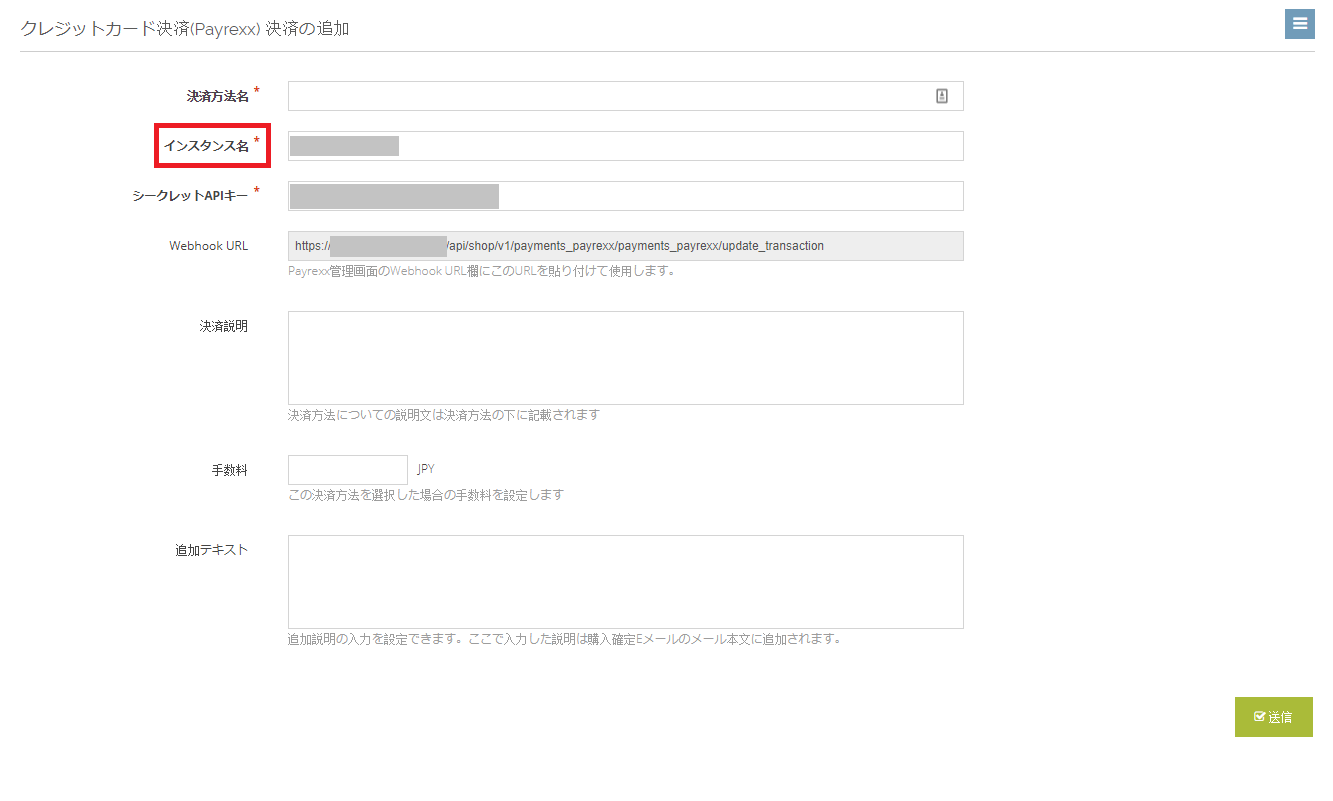
まずはPayrexxのホームページ(www.payrexx.com (opens new window))に移動してアカウント登録を行います。DG1でPayrexx決済方法を追加するために必要なステップや情報を確認していきましょう。
Payrexxでのアカウント登録にあたって、Eメールアドレスとインスタンス名の入力を求められます。インスタンス名(desired name)は、管理画面からPayrexx決済情報 設定のページへ移動して、上の画像で赤く囲まれている部分を入力してください。
Payrexx 登録画面
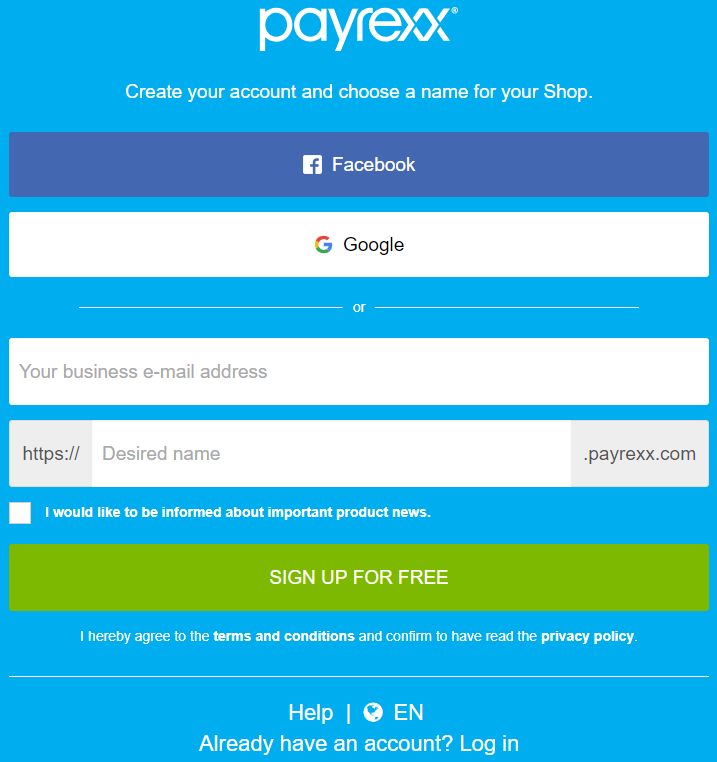
Eメールアドレスとインスタンス名の入力が完了したら、SIGN UP FOR FREEをクリックします。Payrexxアカウントを作成したら、APIページへ移動してAdd Webhookをクリックしてください。DG1の管理画面でWebhook URLがすでに自動生成されています。管理画面からPayrexx決済情報 設定のページへ移動してシークレット API キーの情報を取得してください。
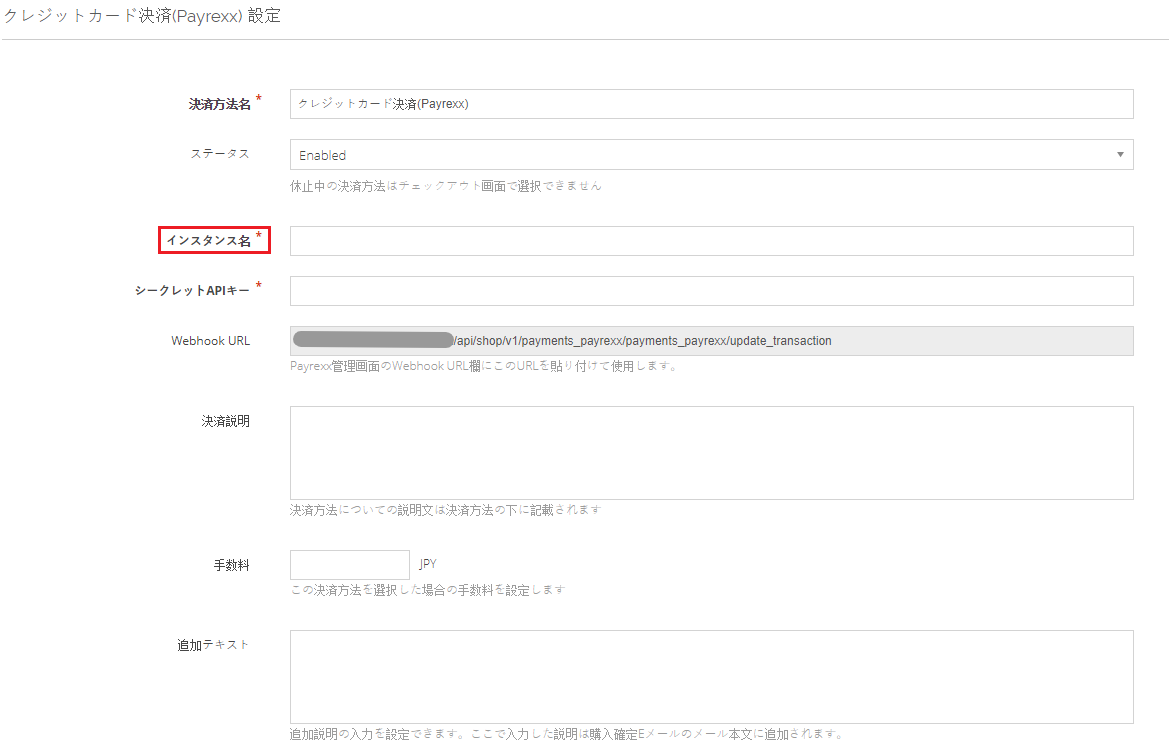
Webhook URLの例:
http://www.asdf.com/api/shop/v1/payments_payrexx/payments_payrexx/update_transaction
URLを選択して、貼り付けます。
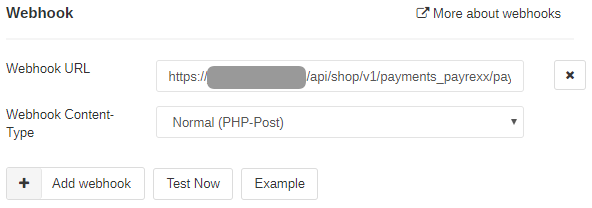
Payrexx決済情報 設定のページで入力するシークレット API キーをこちらからも取得することができます。
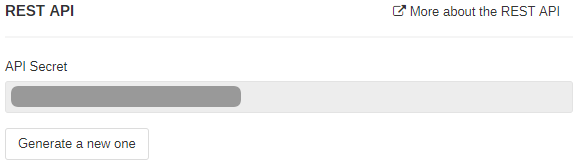
Payrexx決済情報 設定のページで必要情報を入力したら、決済方法を保存します。
- 送信
 をクリックして決済情報を保存してください。
をクリックして決済情報を保存してください。
DG1顧客からPayrexxでの決済確定メールが届いていない等の報告を受けた場合は、Payrexxページよりを_Perform manual callback_を行います。
Payments -> Transactionsと移動して、該当する_transaction_を選択し、をクリックしてください。
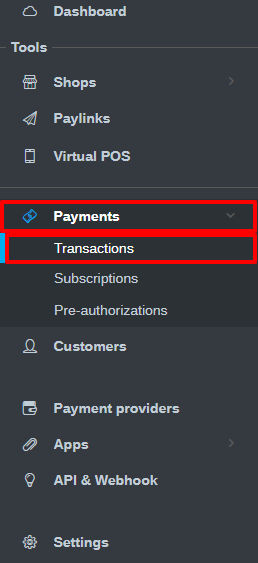
対象の取引を確認してPerform manual callbackをクリックします。
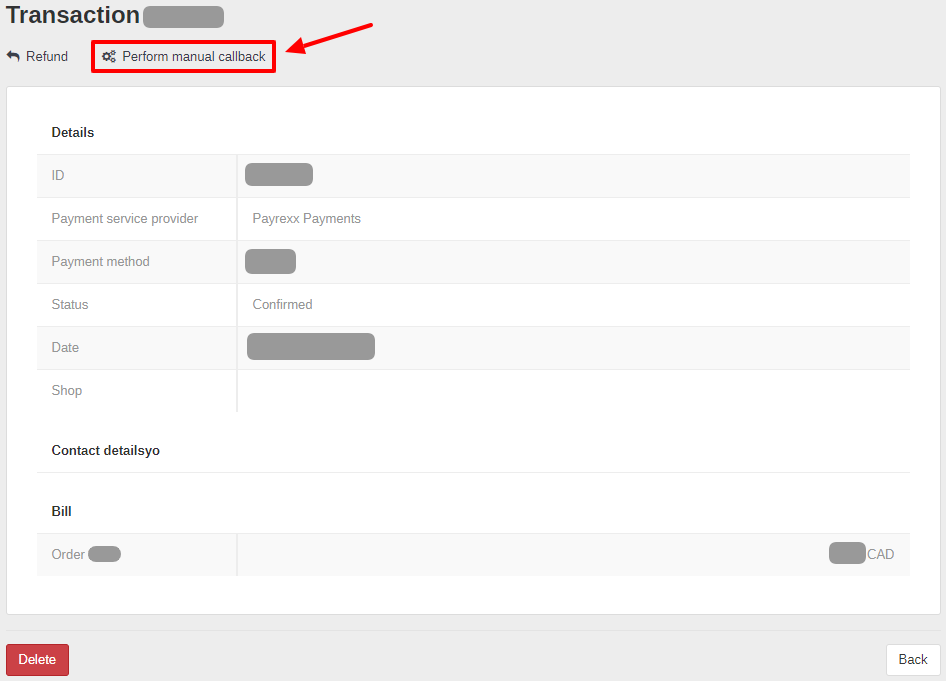
編集する  から決済方法を編集することが可能です。 内容を変更した後、送信
から決済方法を編集することが可能です。 内容を変更した後、送信  をクリックしてください。
をクリックしてください。
またショップとオンライン予約で別々に決済方法の有無を設定することが可能です。はい、もしくはいいえを選択して設定を変更してください。
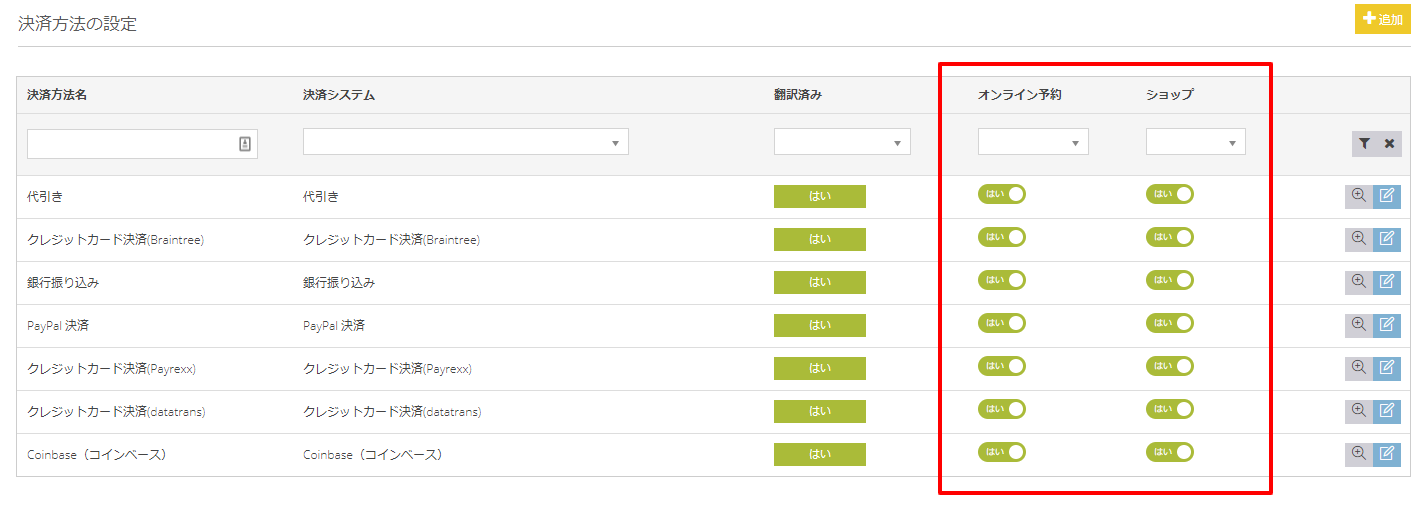
# Coinbase 決済方法の設定方法
- 決済情報を入力してください。
DG1 - Coinbase 決済情報 設定
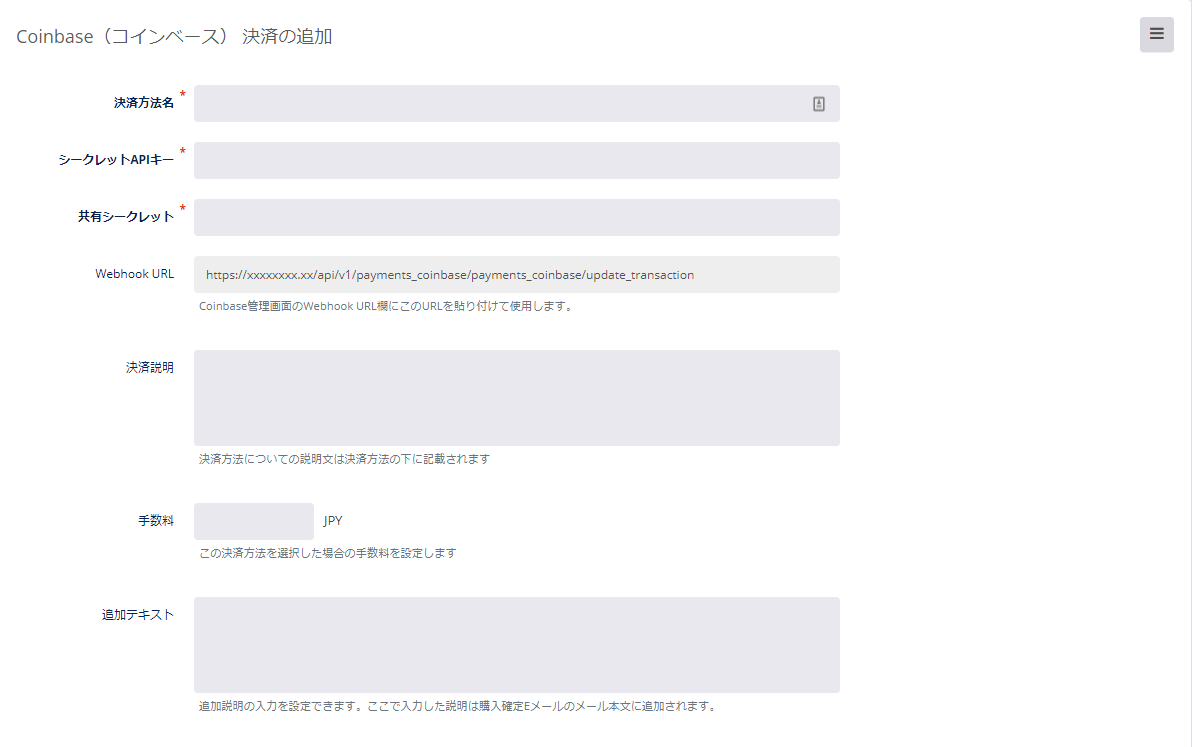
DG1でCoinbase決済方法を追加するために必要なステップや情報を確認していきましょう。
まずはCoinbaseのホームページ(commerce.coinbase.com (opens new window))に移動してアカウント登録を行います。DG1でCoinbase決済方法を追加するために必要なシークレットAPIキーと共有シークレットの値を入手しましょう。
Coinbase登録画面
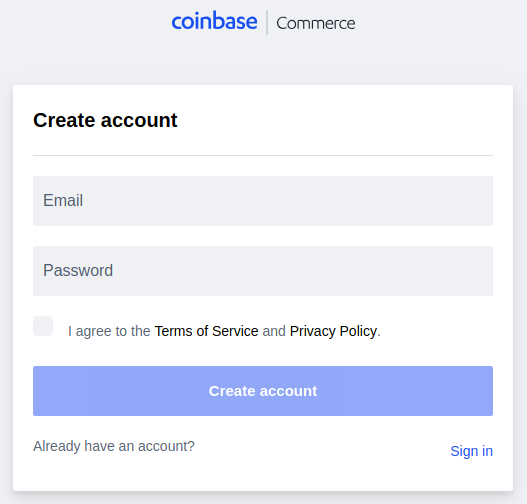
Coinbaseアカウントを作成したら、Settingsへ移動してAPIキーを入手します。
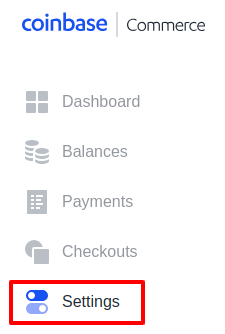
Create an API keyをクリックします
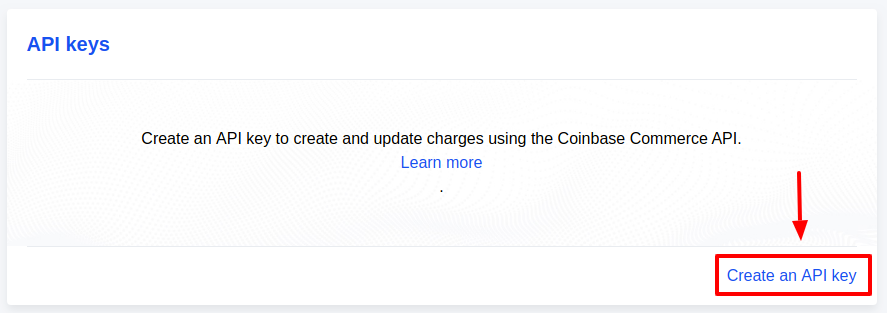
キーが作成された後で、copy をクリックしてDG1の設定画面でシークレットAPIキーの箇所に貼り付けをおこなってください。
をクリックしてDG1の設定画面でシークレットAPIキーの箇所に貼り付けをおこなってください。
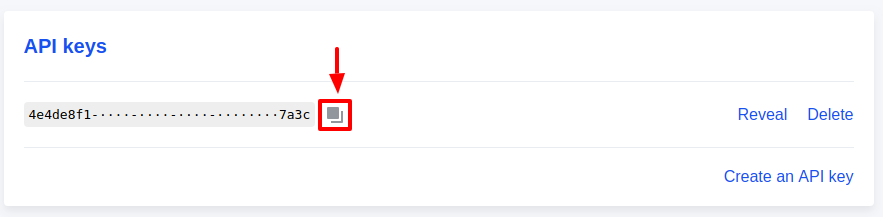
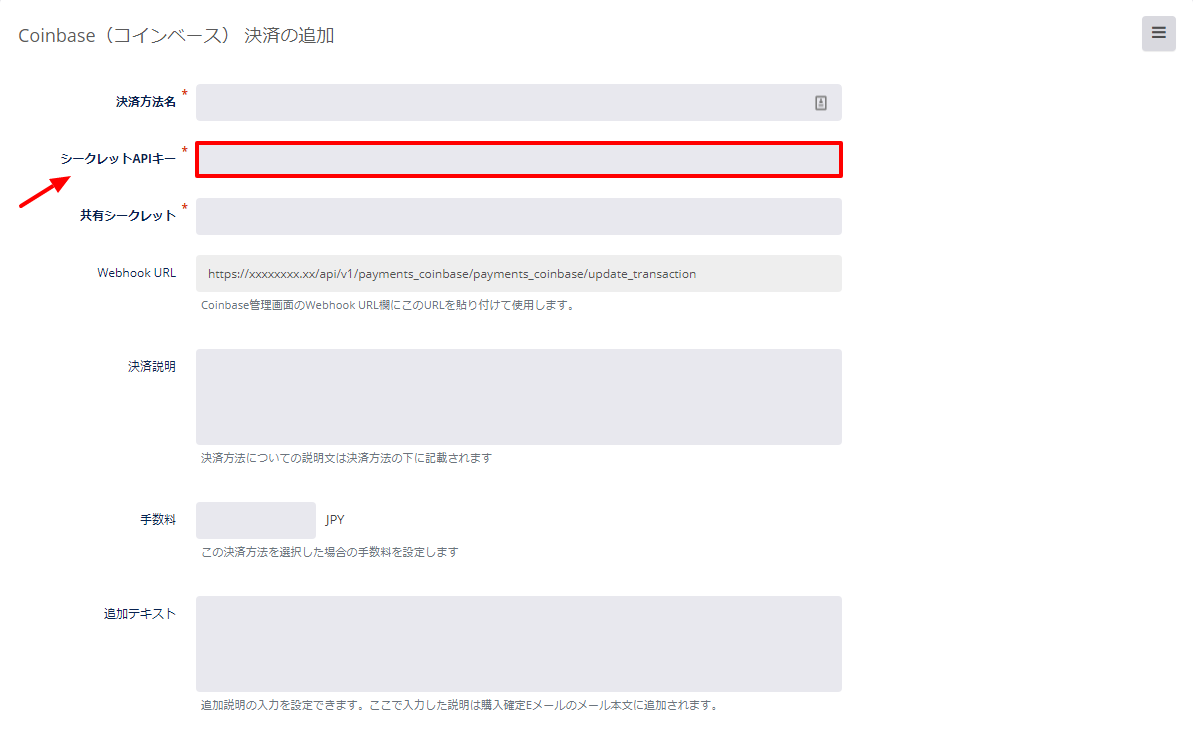
上記の作業が終わったら、DG1の設定画面からWebhook URLをコピーして、Coinbase管理画面に貼り付けます。
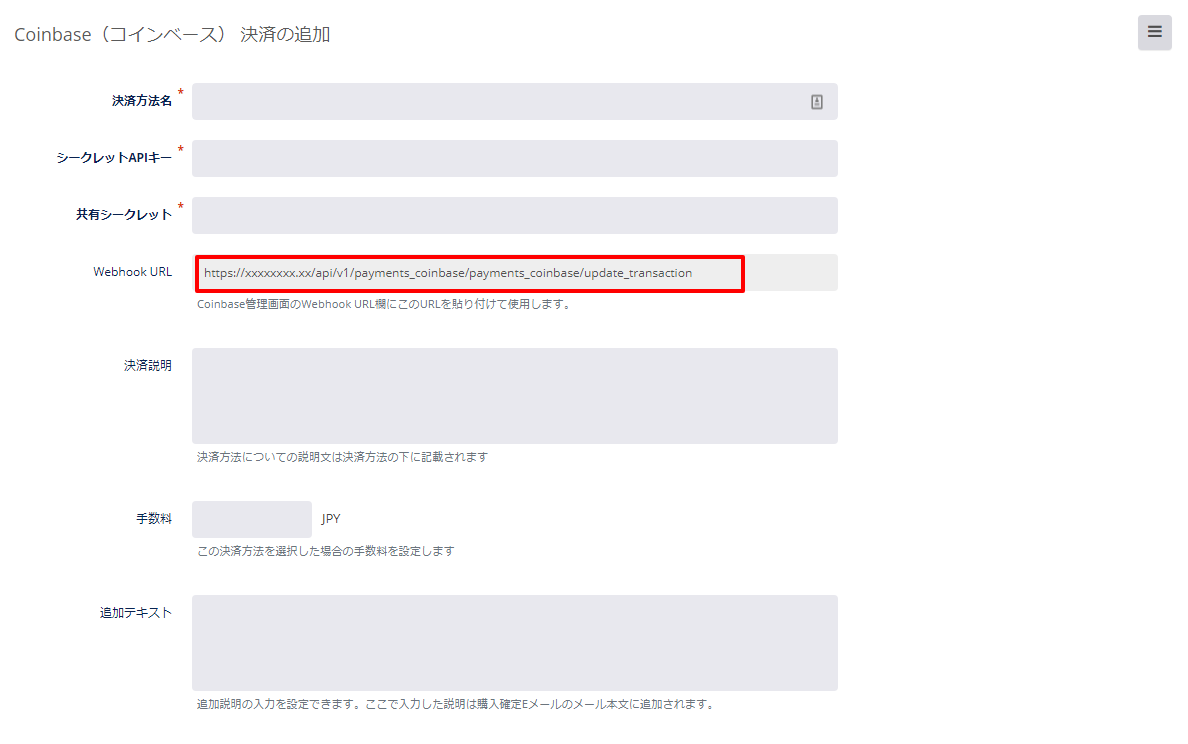
Coinbaseの設定画面からWebhook subscriptionsへ移動して、Add an endpointをクリックします。
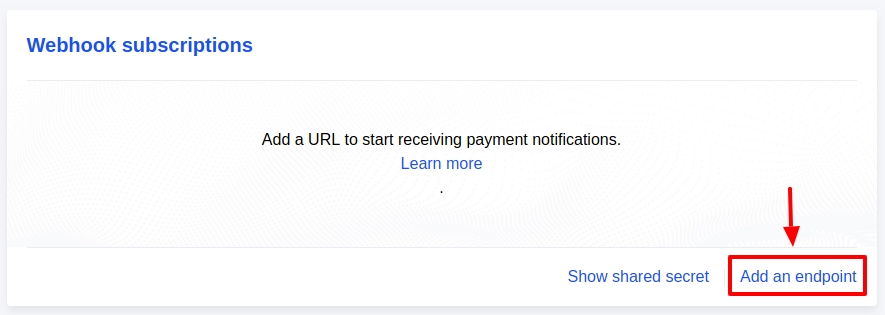
Paste the URL を貼り付けてSave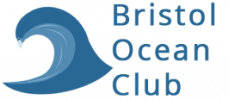 をクリックしてください。
をクリックしてください。
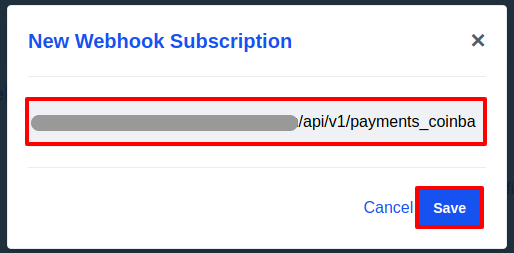
次にShow shared secretをクリックします。
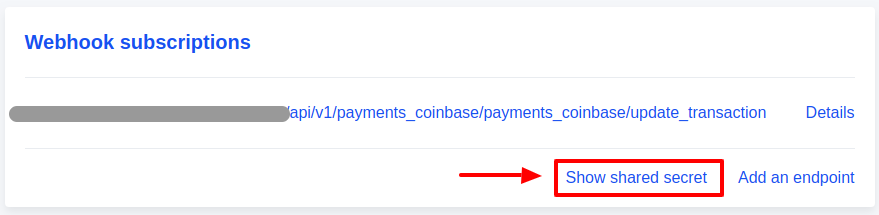
共有シークレットのキーが確認できます。
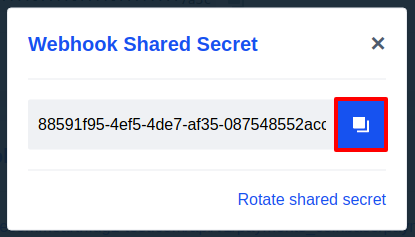
コピーのアイコン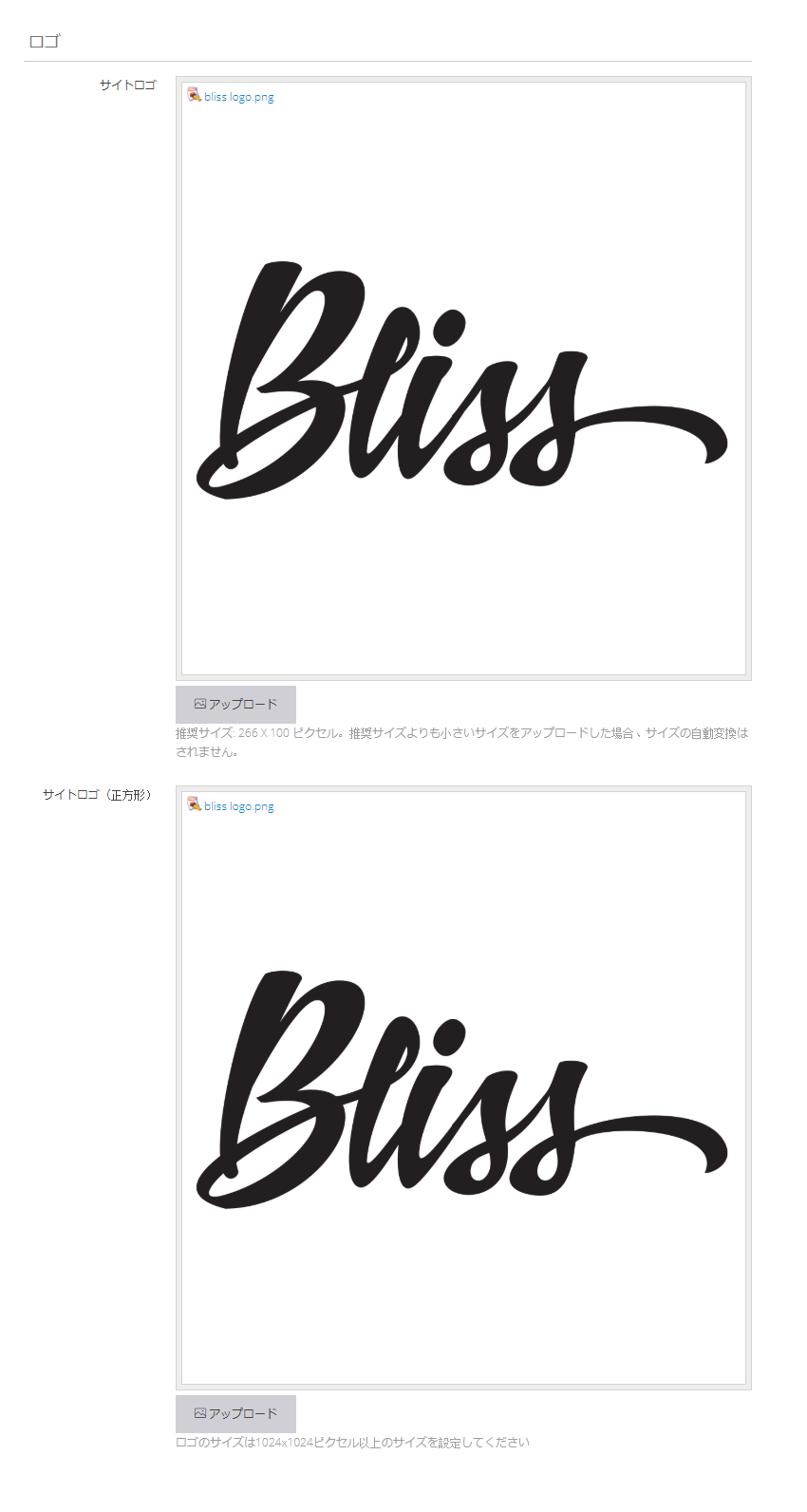 をクリックして、DG1の設定画面の共有シークレットの欄に貼り付けてください。
をクリックして、DG1の設定画面の共有シークレットの欄に貼り付けてください。
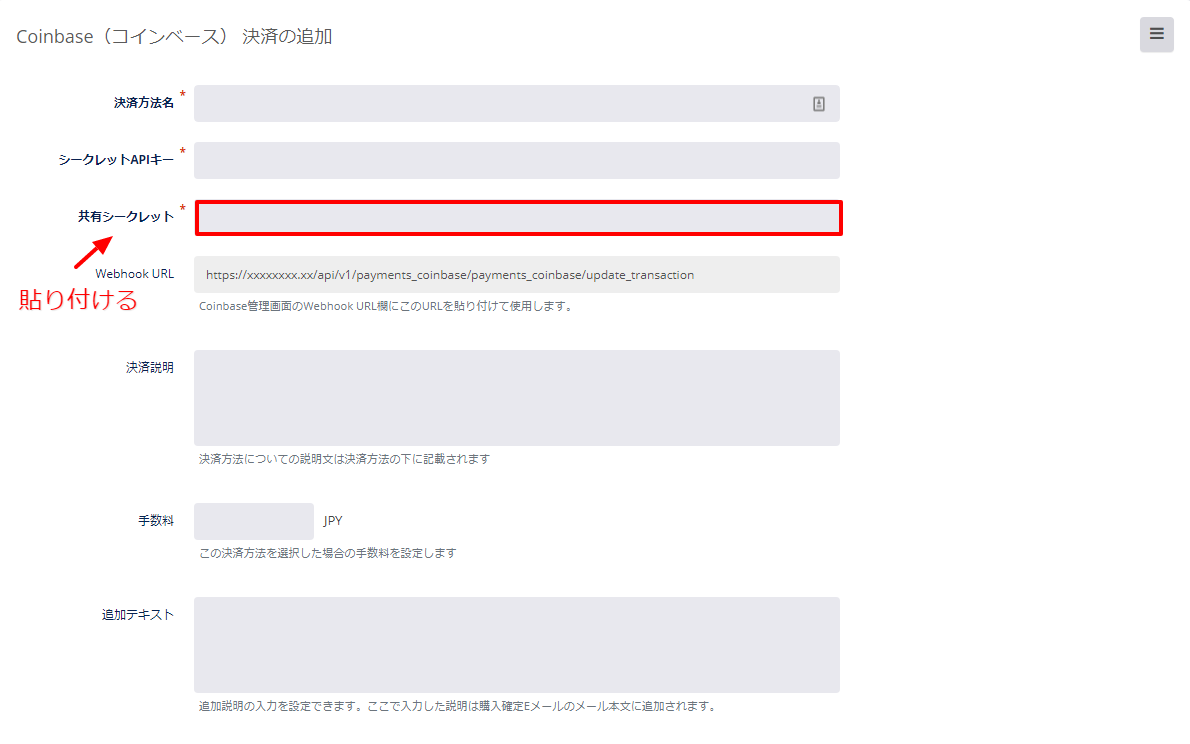
- 送信
 をクリックして決済情報を保存してください。
をクリックして決済情報を保存してください。
編集する  から決済方法を編集することが可能です。 内容を変更した後、送信
から決済方法を編集することが可能です。 内容を変更した後、送信  をクリックしてください。
をクリックしてください。
またショップとオンライン予約で別々に決済方法の有無を設定することが可能です。はい、もしくはいいえを選択して設定を変更してください。
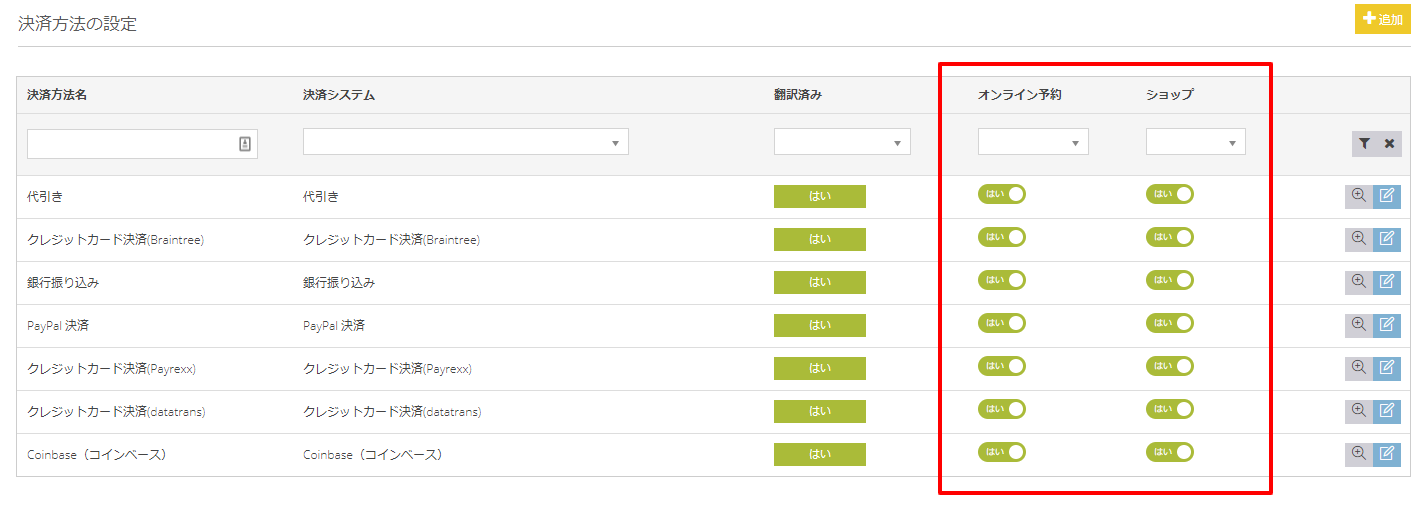
# Datatrans決済の設定
- 決済情報を入力してください。
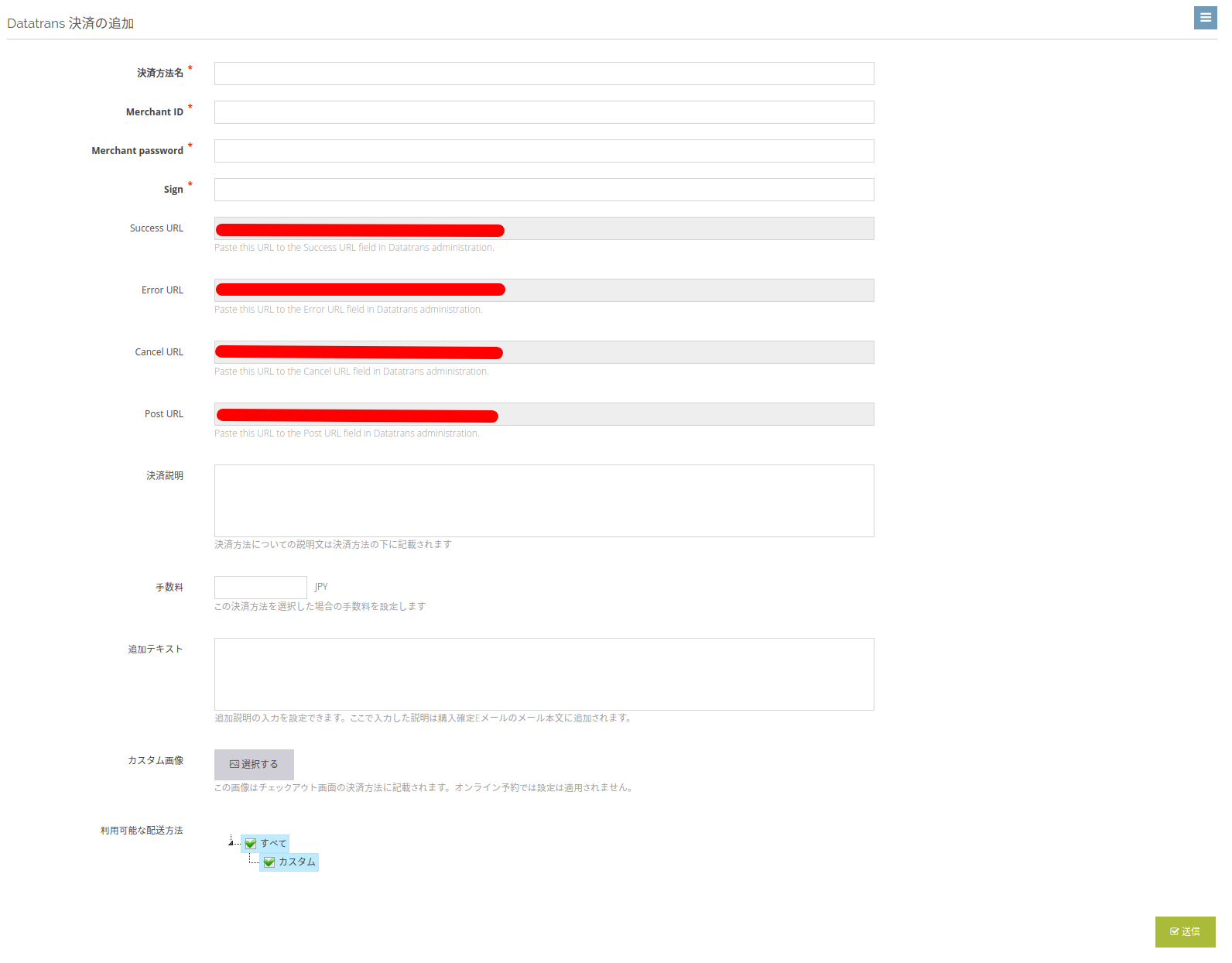
新しいタブをから www.datatrans.ch (opens new window) を開いてください。決済方法の設定にあたって、まずはDatatransでのアカウントを作成します。
アカウント作成後に、UPP Administrationへ移動してください。
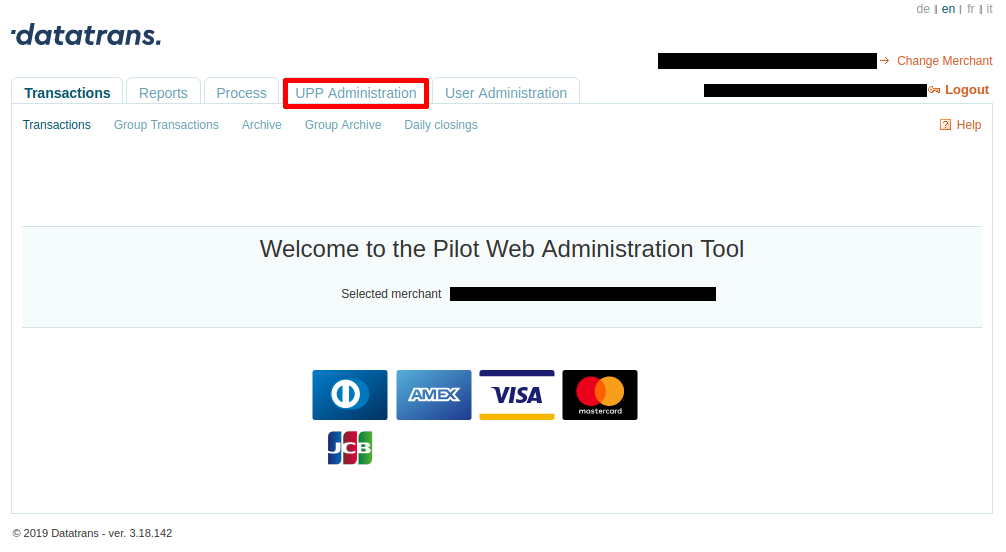
成功、エラー、キャンセル、リクエストURLをそれぞれコピーしてDG1の決済方法から該当するフィールドへ貼り付けてください。
重要!Data in XMLではURl Post data formatはData in XMLを選択してください。
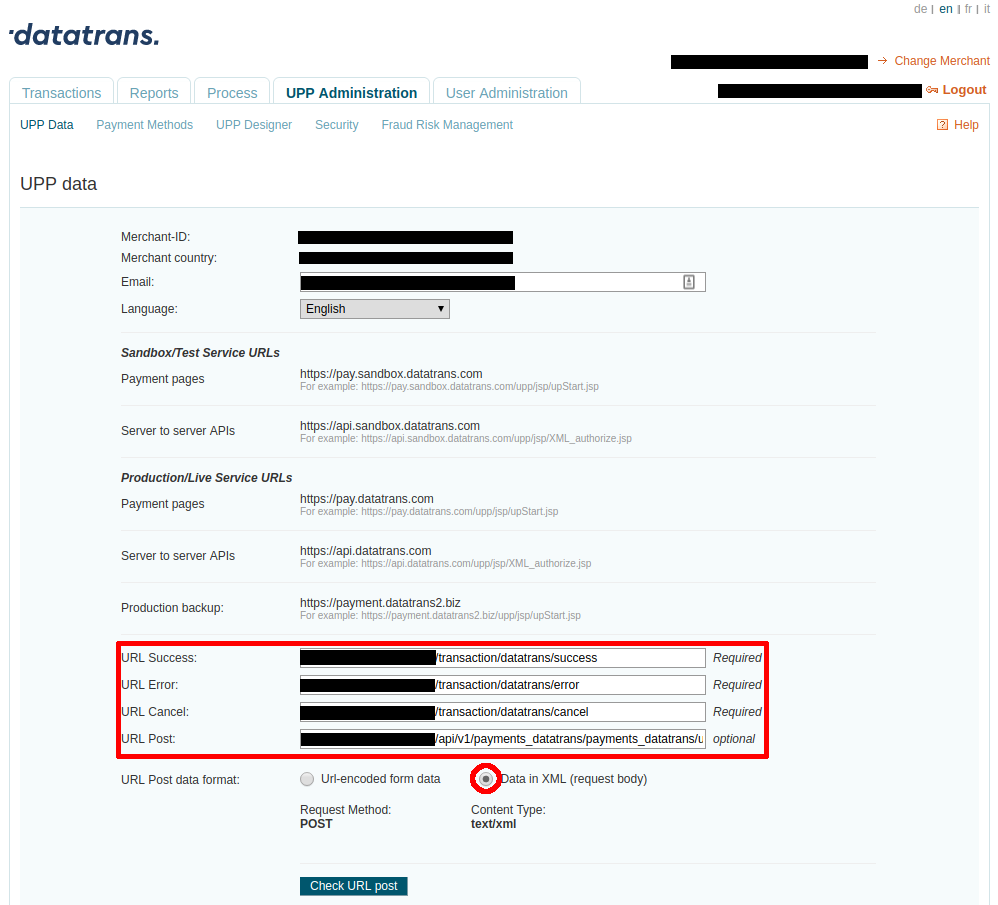
Securityへ移動して、Signをコピーしてください。
DG1の決済設定へ戻り、該当のフィールドへ貼り付けます。
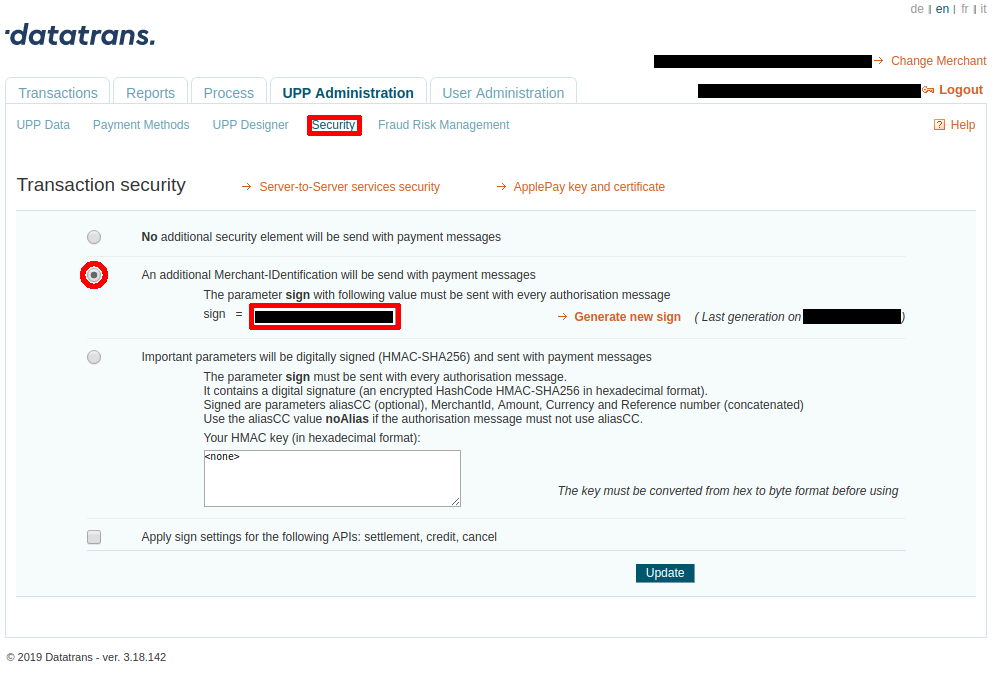
Server-to-Server services securityをクリックしてください。
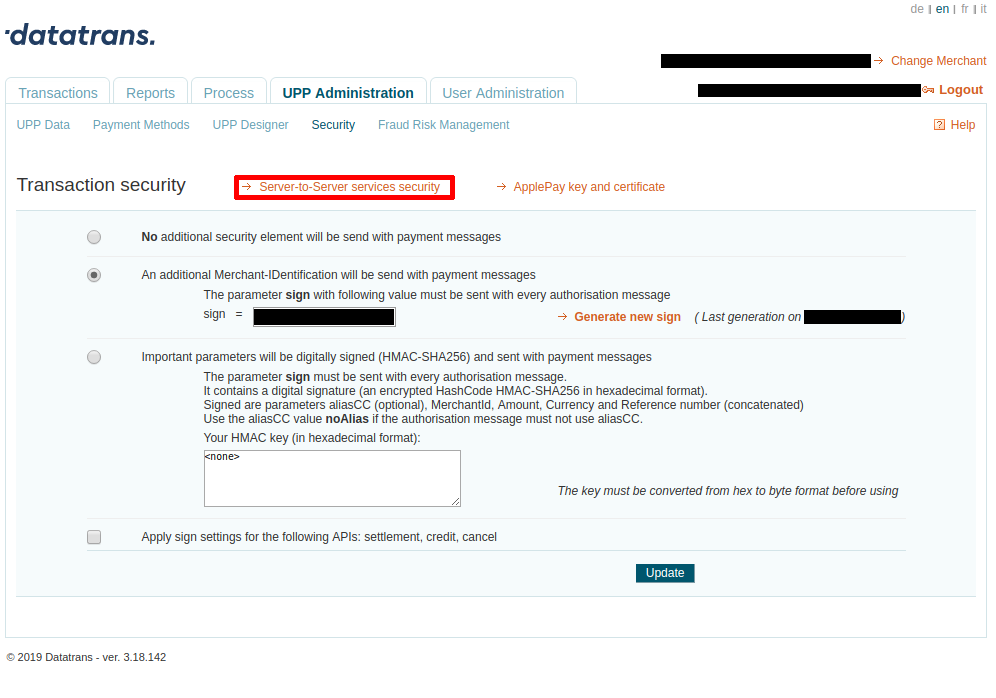
UsernameをコピーしてDG1からショップIDのフィールドへ貼り付けます。
passwordをコピーしてDG1からショップIDパスワードのフィールドへ貼り付けます。
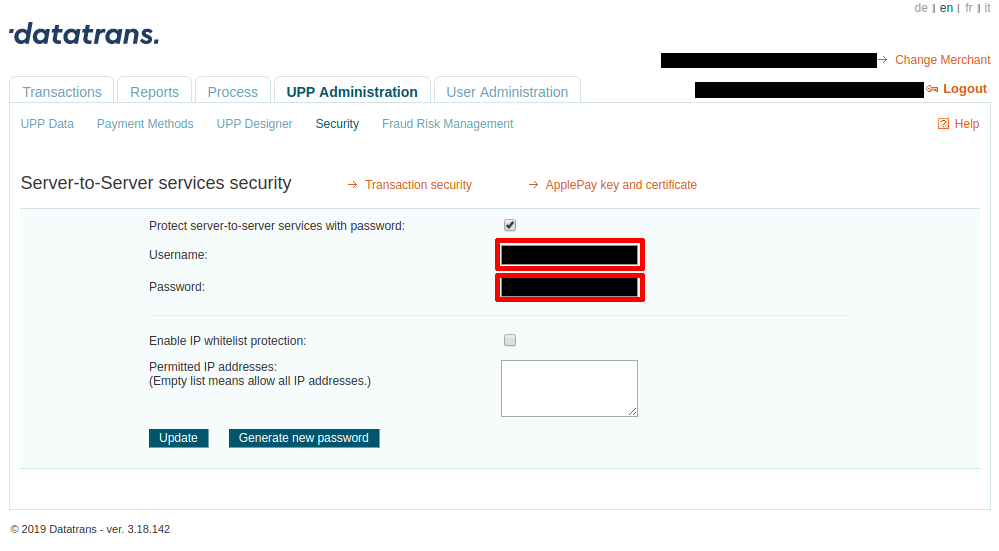
そのほかのフィールドを確認した後、送信をクリックして内容を保存してください。
編集する  から決済方法を編集することが可能です。 内容を変更した後、送信
から決済方法を編集することが可能です。 内容を変更した後、送信  をクリックしてください。
をクリックしてください。
またショップとオンライン予約で別々に決済方法の有無を設定することが可能です。はい、もしくはいいえを選択して設定を変更してください。
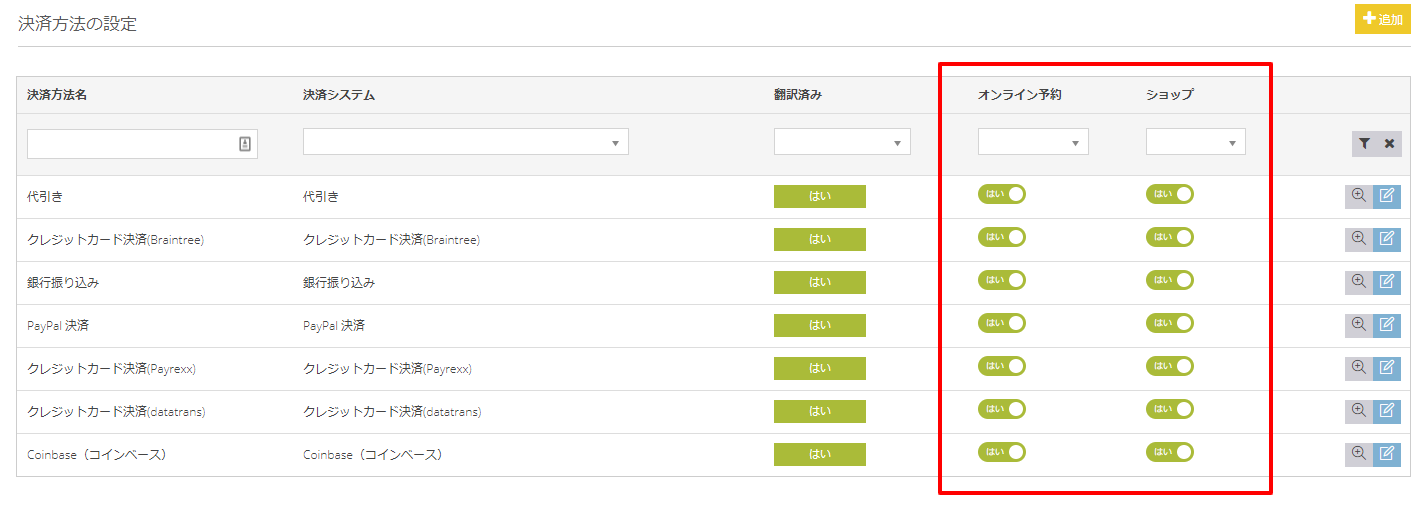
# 代引き決済の設定
代引き払いは以下の手順で設定することができます。
- 決済方法の詳細を入力してください。
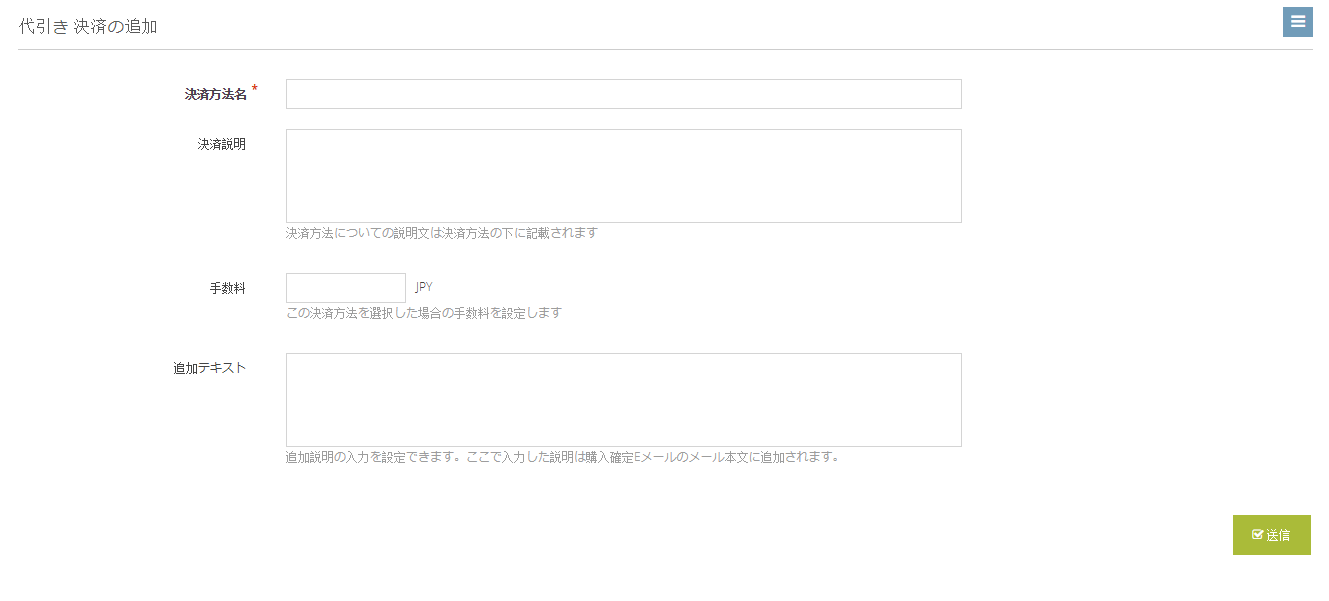
決済方法名を入力してください。
オプション
- 任意でお支払い説明に関する説明を入力してください。
- 手数料を設定してください。
- 決済方法を保存するには、 送信
 をクリックしてください。
をクリックしてください。
編集する  から決済方法を編集することが可能です。 内容を変更した後、送信
から決済方法を編集することが可能です。 内容を変更した後、送信  をクリックしてください。
をクリックしてください。
またショップとオンライン予約で別々に決済方法の有無を設定することが可能です。はい、もしくはいいえを選択して設定を変更してください。
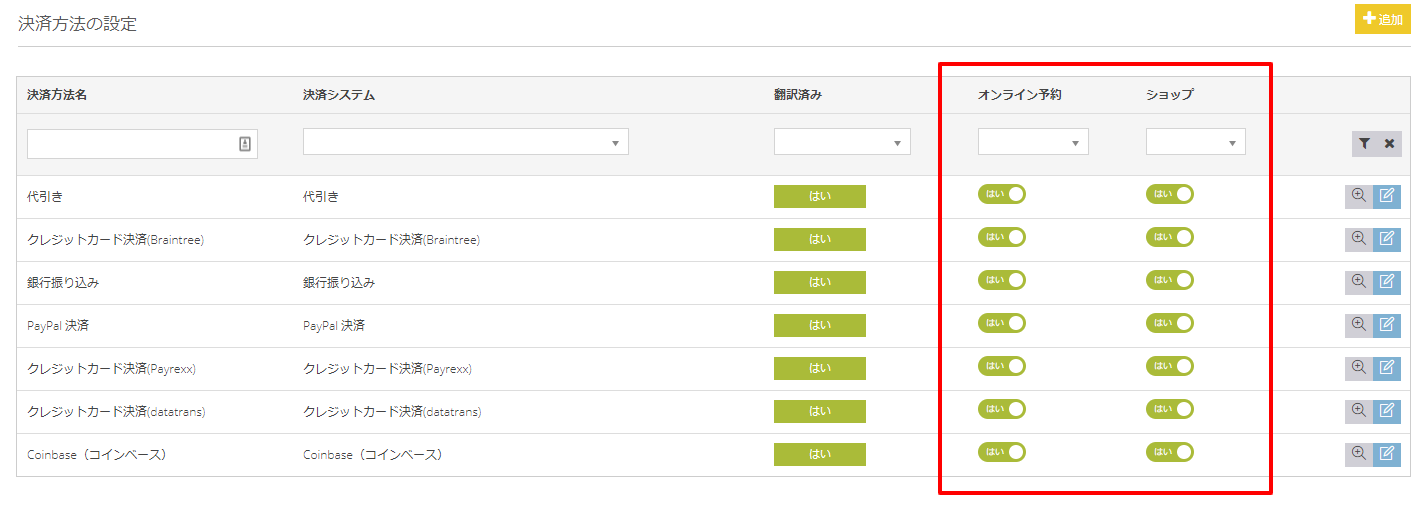
# 銀行振り込み決済の設定
銀行振り込みは以下の手順で設定することができます。
- 決済方法の詳細を入力してください。
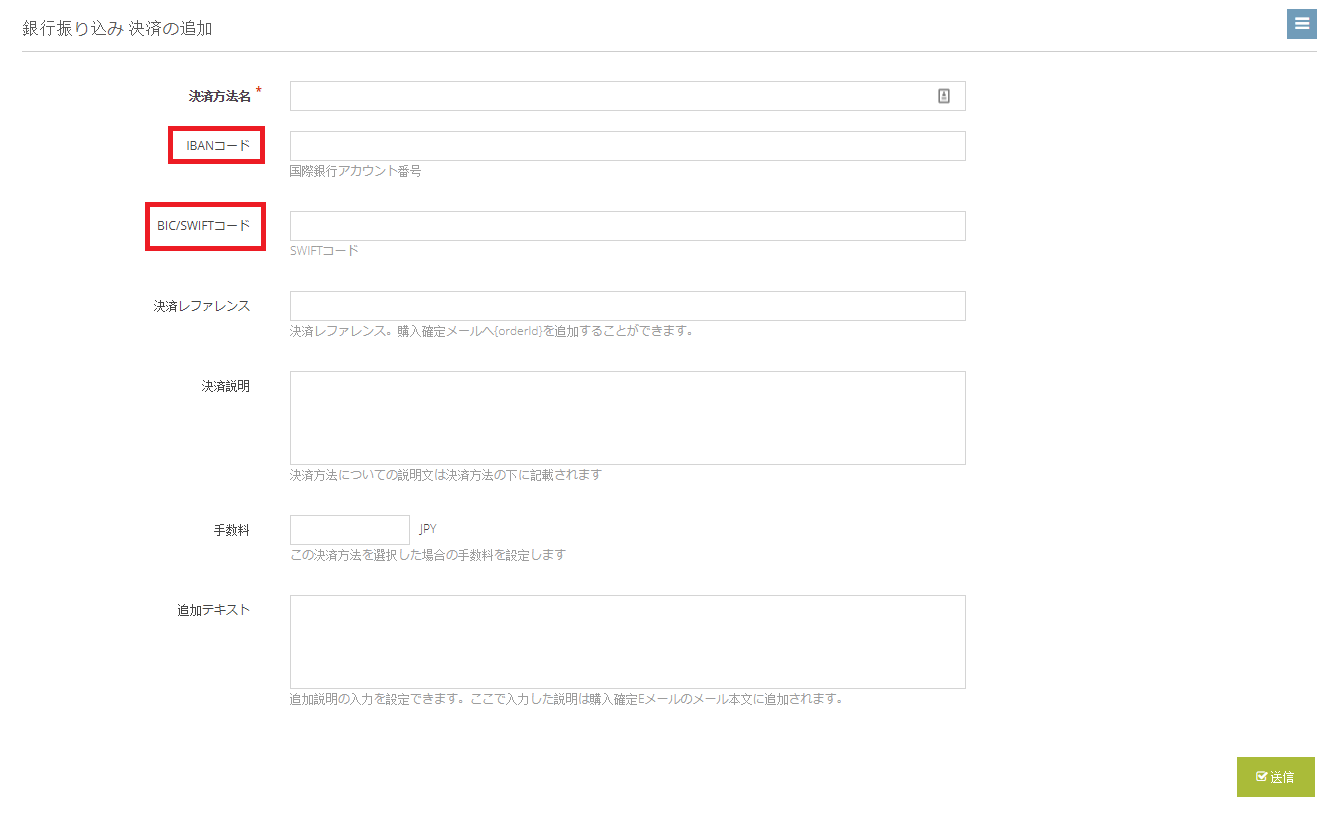
決済方法名を入力してください。
オプション
- 国際振込の際はIBANコード、BIC/SWIFTコードをご記入ください。
- 任意でお支払い説明に関する説明を入力してください。
- 手数料を設定してください。
決済方法を保存するには、送信
 をクリックしてください。
をクリックしてください。
編集する  から決済方法を編集することが可能です。 内容を変更した後、送信
から決済方法を編集することが可能です。 内容を変更した後、送信  をクリックしてください。
をクリックしてください。
またショップとオンライン予約で別々に決済方法の有無を設定することが可能です。はい、もしくはいいえを選択して設定を変更してください。